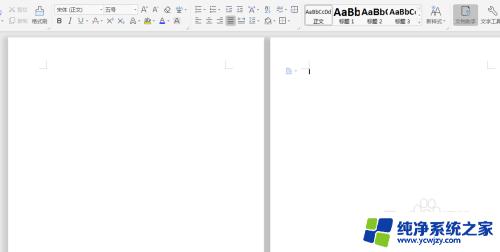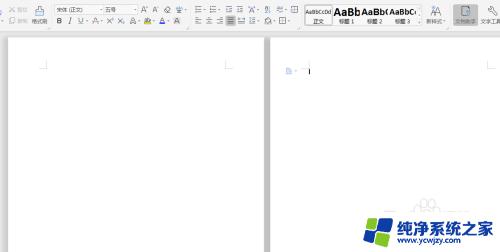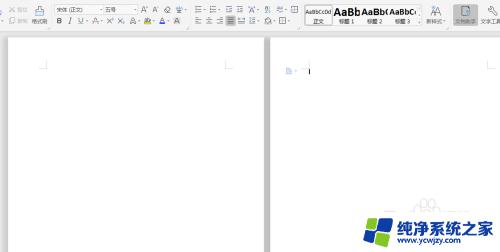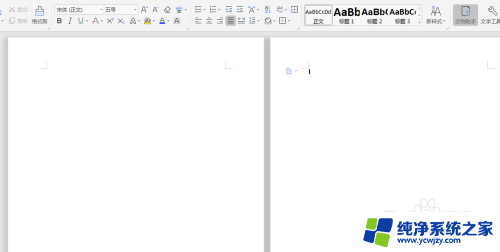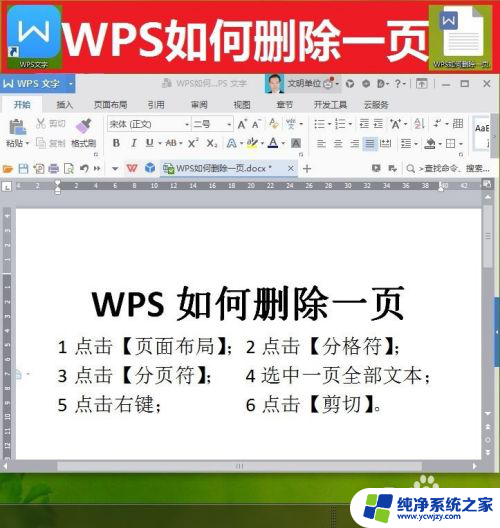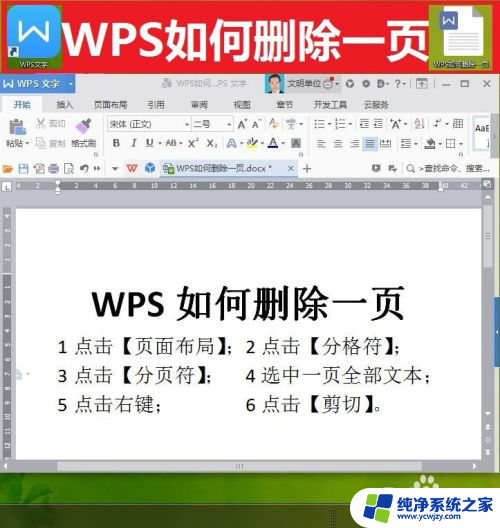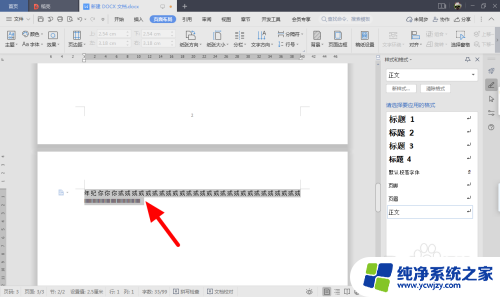wps怎么删除多余的一页呢 wps如何删除多余的一页
在日常办公中,我们经常使用wps进行文档编辑和处理,有时候我们会发现在编辑完成后,文档中多余的一页无法删除,给我们带来了一些麻烦。如何在wps中删除多余的一页呢?在本文中我们将介绍一些简单的方法,帮助您轻松解决这个问题。无论您是初次使用wps还是已经熟练掌握它,相信这些技巧都会对您有所帮助。让我们一起来探索吧!

如果wps文档中出现了空白页,那么可能是文档中包含空段落、分页符或分节符。需要将这些编辑标记删除,空白页才会被删除。
操作方法:把光标移动至空白页,选中空白页中的 段落标记 或分页符 或者分节符,尝试使用“回格(即backspace / ←)”以及“Delete”键删除。
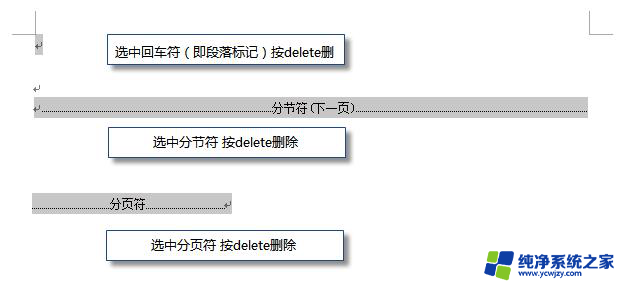
PS:如果文档中没有显示编辑标记,可以开启功能区“开始-显示/隐藏编辑标记”显示。
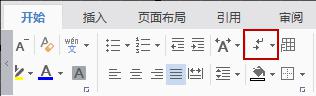
还有一种空白页的可能是前一页末尾有过长的表格。
文档在表格后需要有一个空段落,如果表格一直延伸到页面底部,则空段落将被推入下一页。而这个空段落标记是无法删除的。需要将这个空段落标记设置为“隐藏文字”才可以。
操作方法:
1、选中段落标记
2、点击右键-字体-勾选“隐藏文字”。

以上就是如何在wps中删除多余的一页的全部内容,碰到同样情况的朋友们可以参照小编的方法来处理,希望对大家有所帮助。